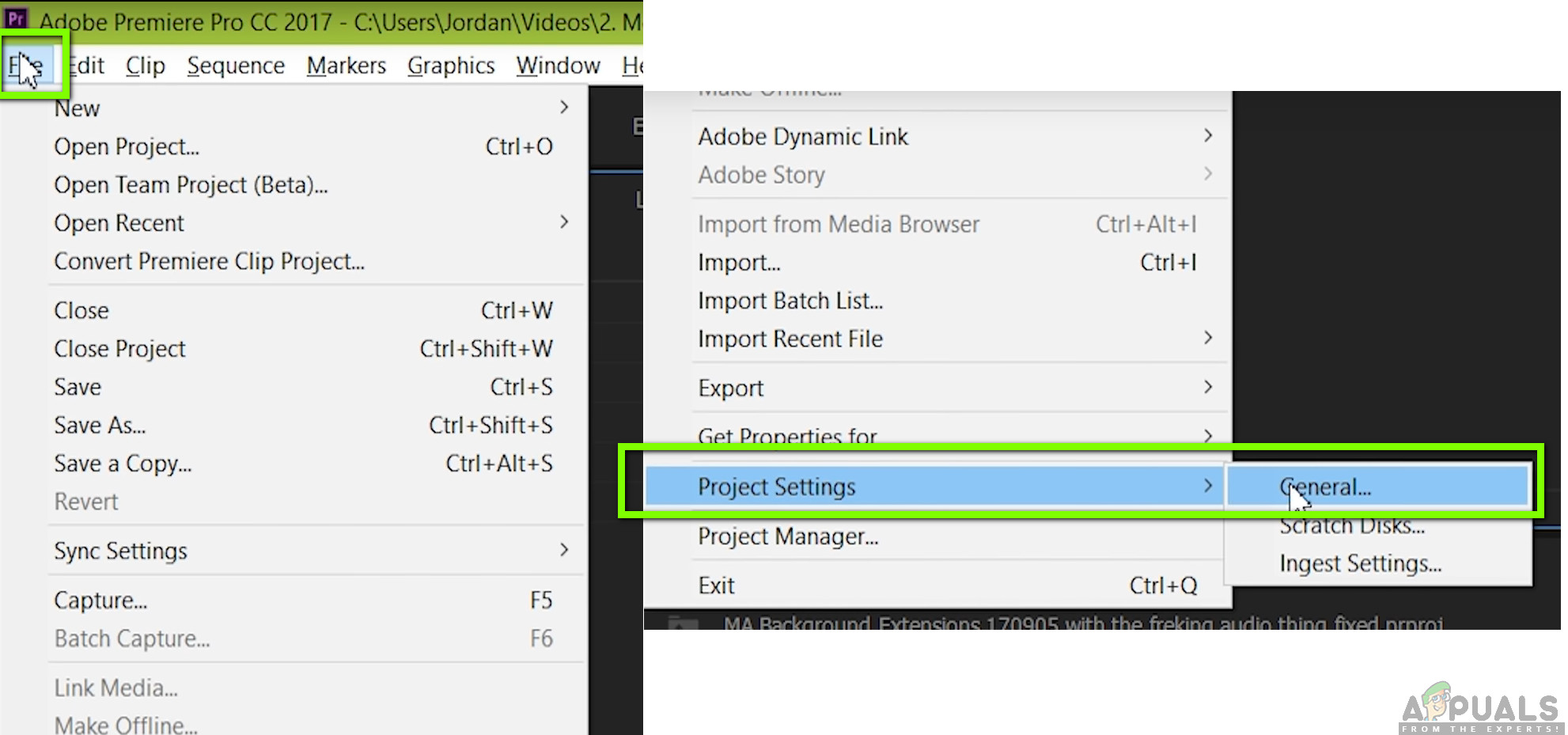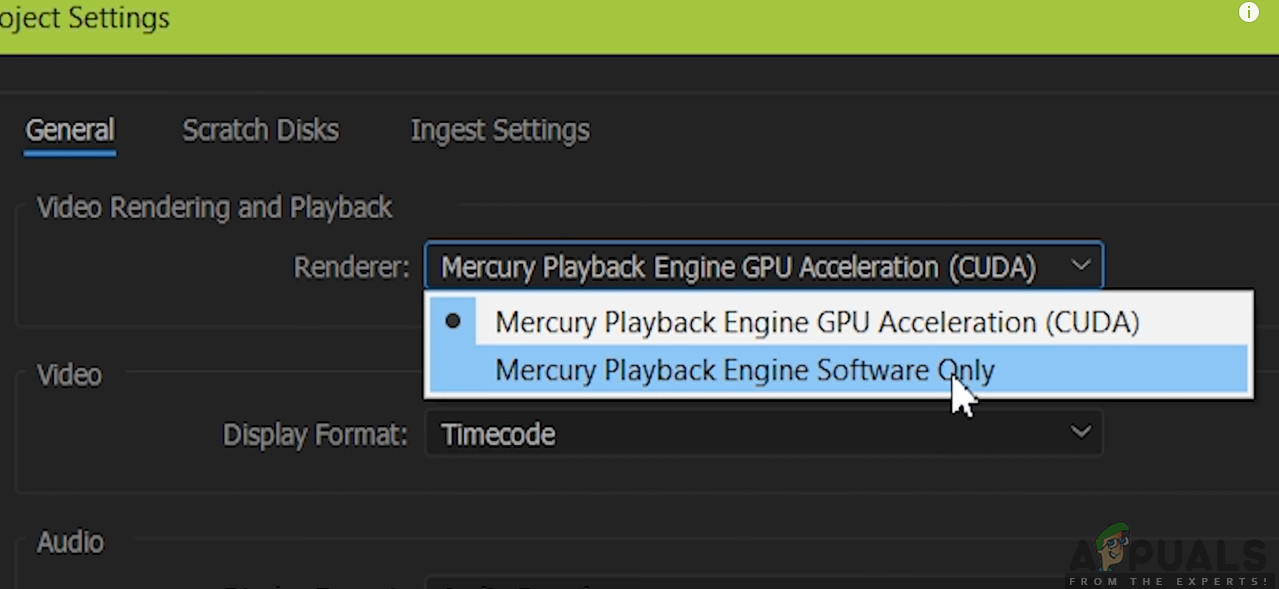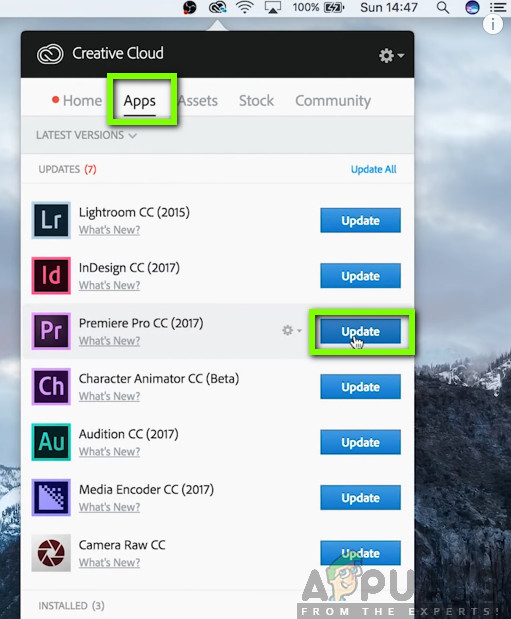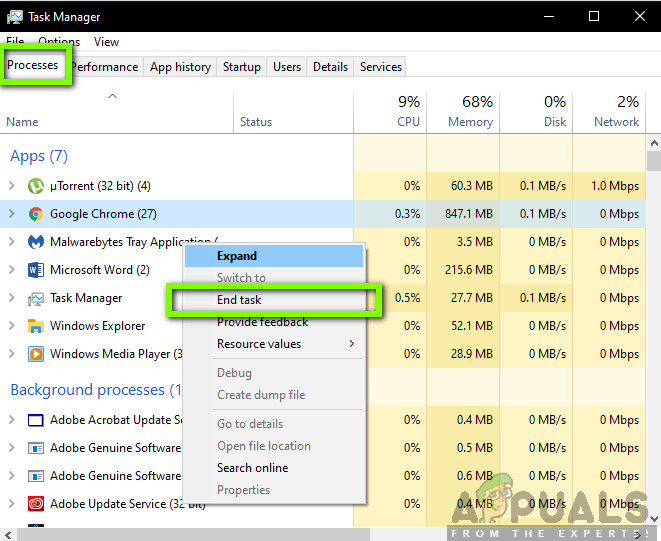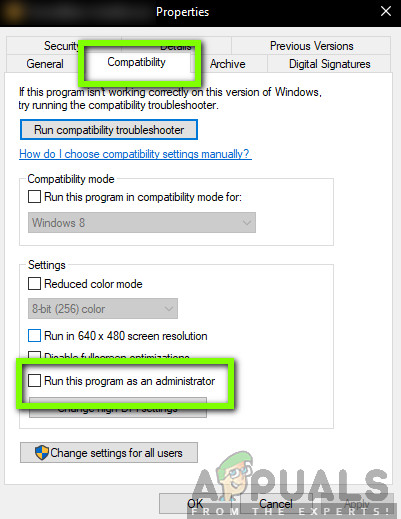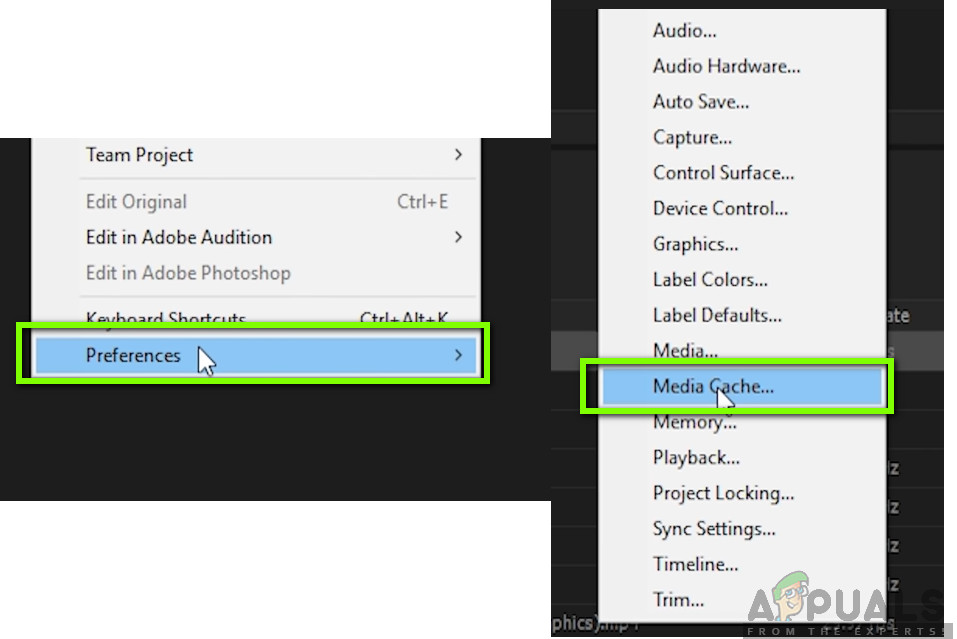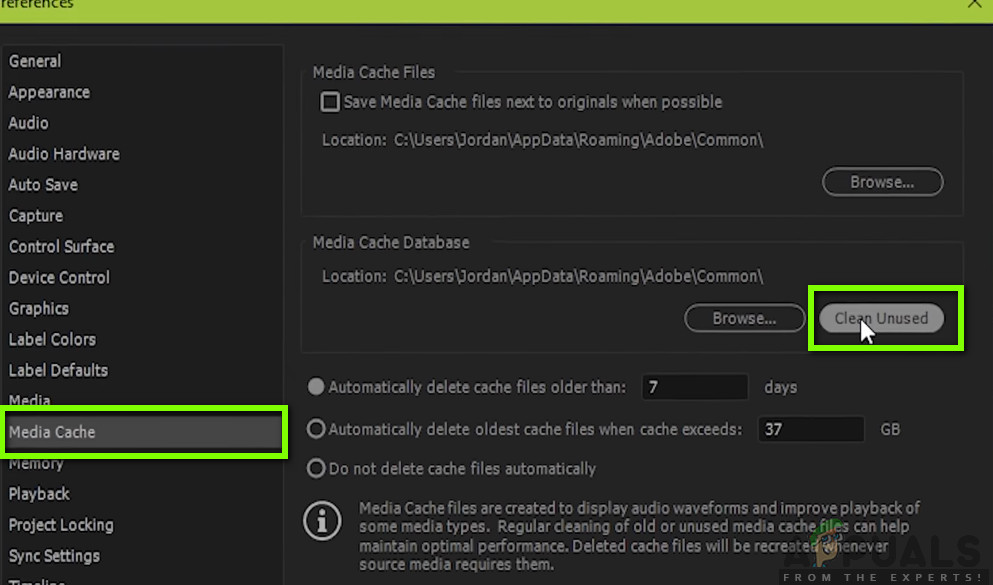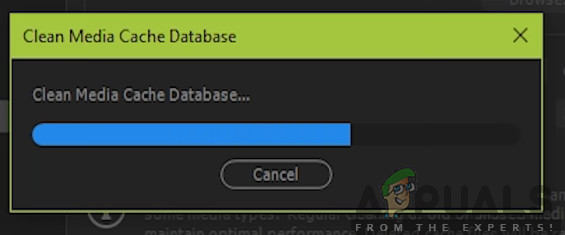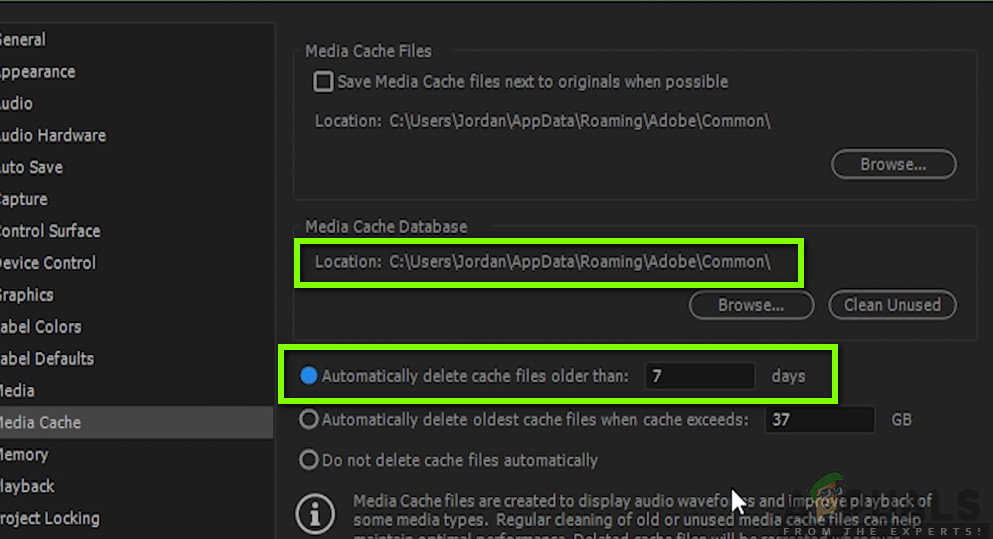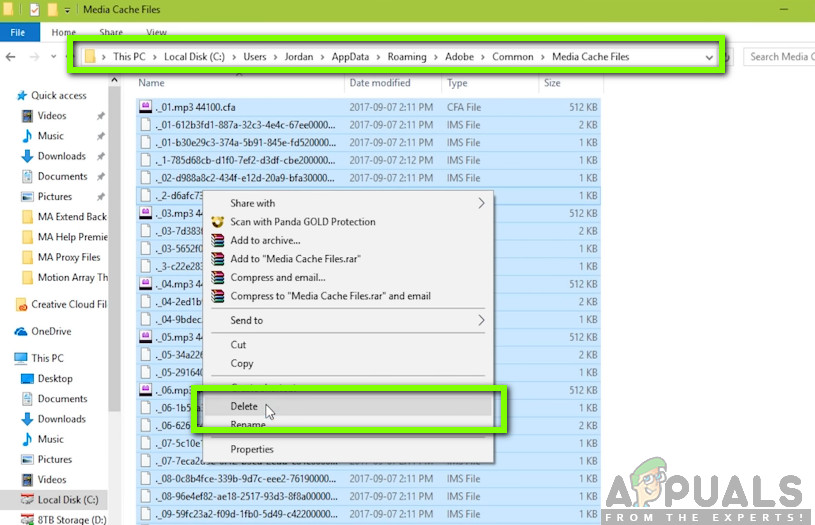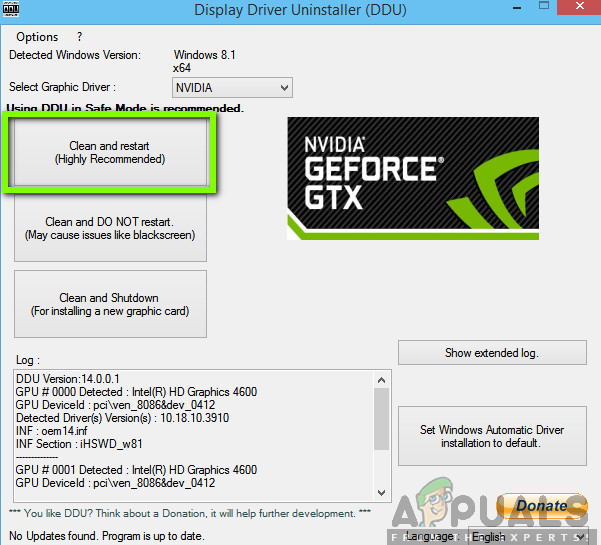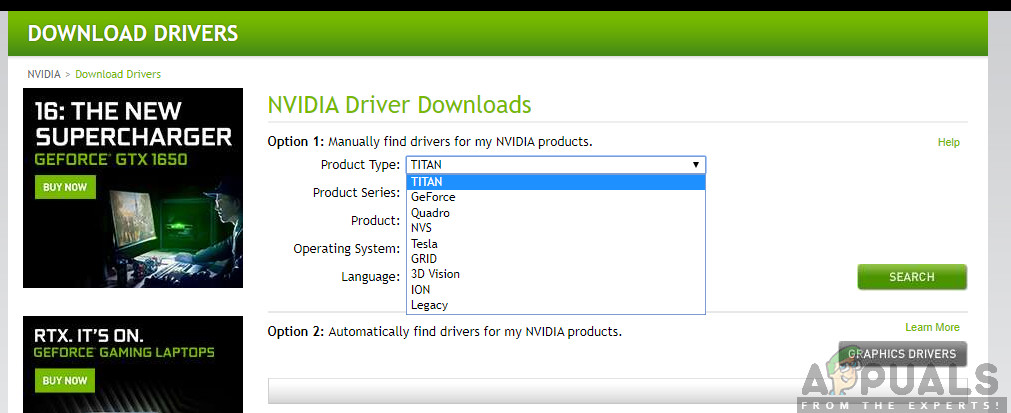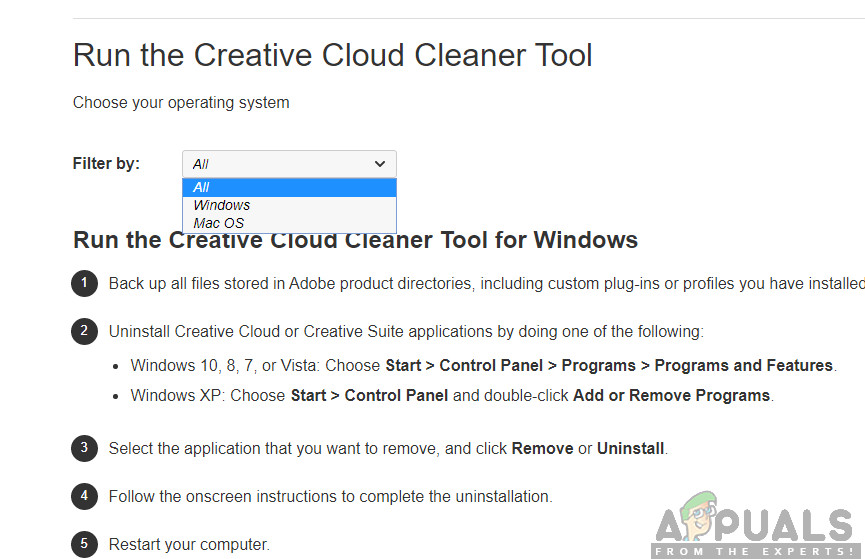అడోబ్ యొక్క ప్రీమియర్ ప్రో అనేది టైమ్-లైన్ ఆధారిత వీడియో ఎడిటింగ్ సాఫ్ట్వేర్, ఇది ఇంటర్నెట్లో రౌండ్లు చేసింది మరియు వీడియో డెవలపర్లు మరియు గ్రాఫిక్స్ ఎడిటర్లకు గో-టు ఎంపికగా మారింది. అనువర్తనం అడోబ్ యొక్క క్రియేటివ్ క్లౌడ్ సూట్లో భాగం మరియు ఇది అనుభవంలో అతుకులుగా పిలువబడుతుంది.

ప్రీమియర్ ప్రో క్రాష్ / షట్ డౌన్
ఏదేమైనా, తాజా నవీకరణ నుండి, వినియోగదారుల నుండి నివేదికలు వస్తున్నాయి, అక్కడ వారు అప్లికేషన్ యొక్క క్రాష్ లేదా యాదృచ్ఛిక మూసివేతలో పెరుగుదలని నివేదించారు. సమస్య ముందు కొనసాగింది, కానీ నవీకరణ తర్వాత, ఇది ప్రతి ఒక్కరికీ సంభవించడం ప్రారంభించింది. కొన్ని సందర్భాల్లో, అనువర్తనం ప్రారంభంలో క్రాష్ అవుతుంది లేదా కొన్నింటిలో, ఇది మీడియాను రెండరింగ్ చేస్తున్నప్పుడు క్రాష్ అవుతుంది. ఈ వ్యాసంలో, ఇది ఎందుకు సంభవిస్తుందో మరియు దాన్ని పరిష్కరించడానికి సాధ్యమయ్యే పరిష్కారాలు ఏమిటనే దానిపై మేము అన్ని కారణాల ద్వారా వెళ్తాము.
అడోబ్ ప్రీమియర్ ప్రో క్రాష్ కావడానికి కారణమేమిటి?
మా ప్రాధమిక దర్యాప్తు మరియు వినియోగదారు నివేదికల విశ్లేషణ తరువాత, హార్డ్వేర్ నుండి సాఫ్ట్వేర్ సమస్యల వరకు అనేక విభిన్న కారణాల వల్ల క్రాష్ సంభవించిందని మేము నిర్ధారించాము. ప్రీమియర్ ప్రో క్రాష్లకు కారణాలు వీటికి పరిమితం కావు:
- త్వరణం: ప్రీమియర్ ప్రో వినియోగదారులు అనువర్తనాన్ని ఉపయోగిస్తున్నప్పుడు వారికి అవసరమైన త్వరణాన్ని ఎంచుకోవడానికి అందిస్తుంది. కొన్నిసార్లు, కొన్ని త్వరణాలు expected హించిన విధంగా పనిచేయకపోవచ్చు మరియు అనువర్తనంతోనే అనేక సమస్యలను కలిగిస్తాయి.
- పాత అప్లికేషన్: అడోబ్ యొక్క ఇంజనీర్లు తరచుగా దోషాలను లక్ష్యంగా చేసుకోవడానికి మరియు క్రొత్త లక్షణాలను పరిచయం చేయడానికి నవీకరణలను విడుదల చేస్తారు. మీ అనువర్తనం తాజా సంస్కరణకు నవీకరించబడకపోతే, అనువర్తనం క్రాష్ కావచ్చు మరియు unexpected హించని ప్రవర్తనకు కారణం కావచ్చు.
- వేడెక్కడం: ప్రీమియర్ ప్రో మీ కంప్యూటర్లో చాలా వనరులను వినియోగిస్తుంది మరియు అది చేసినప్పుడు, మీ కంప్యూటర్ గణన పరిమాణం కారణంగా వేడెక్కుతుంది. ప్రవేశ స్థాయికి చేరుకున్నట్లయితే, కంప్యూటర్ అనువర్తనాన్ని బలవంతంగా మూసివేస్తుంది.
- మల్టీ టాస్కింగ్: ప్రీమియర్ ప్రోని ఉపయోగిస్తున్నప్పుడు మీరు అనేక విభిన్న ప్రక్రియలను నడుపుతుంటే, CPU ఓవర్లోడ్ అవుతుంది మరియు అప్లికేషన్ క్రాష్ అవుతుంది. లోడ్ మొత్తాన్ని తగ్గించడం సహాయపడుతుంది.
- పరిపాలనా ప్రాప్యత: ఈ కారణాన్ని విస్మరించలేము. ప్రీమియర్ ప్రో చాలా గణనలను చేస్తుంది కాబట్టి, ఆపరేట్ చేయడానికి అడ్మినిస్ట్రేటివ్ యాక్సెస్ అవసరం. ఇవి అందించకపోతే, అప్లికేషన్ క్రాష్ అవుతుంది.
- మీడియా కాష్ ఫైల్స్: మీడియా కాష్ ఫైల్స్ కొన్నిసార్లు భారీ కుప్పలుగా పేరుకుపోతాయి, ఇవి కంప్యూటర్ను మందగించడమే కాక, అప్లికేషన్పై భారాన్ని పెంచుతాయి. ఇవి అవినీతి లేదా గమనింపబడకపోతే, మీరు క్రాష్ పరిస్థితిని అనుభవించవచ్చు.
- గూడు సీక్వెన్సెస్: మేము చూసిన మరో విచిత్రమైన సమస్య ఏమిటంటే, వీడియో యొక్క సన్నివేశాలు, రెండరింగ్కు ముందు గూడు కాకపోతే, క్రాష్కు కారణమయ్యాయి.
- పాత గ్రాఫిక్స్ డ్రైవర్లు: ప్రీమియర్ ప్రో మరియు ఫోటోషాప్ వంటి గ్రాఫిక్స్-ఇంటెన్సివ్ అనువర్తనాలను అమలు చేయడంలో గ్రాఫిక్స్ డ్రైవర్లు ప్రధాన మాడ్యూల్స్. గ్రాఫిక్స్ డ్రైవర్లు స్వయంగా నవీకరించబడకపోతే లేదా పాడైతే, మీరు అనేక సమస్యలను ఎదుర్కొంటారు.
- ప్రాజెక్ట్ ఫైళ్లు పాడైపోయాయి: మీరు క్రొత్త అంశాన్ని లోడ్ చేసినప్పుడు, అది ప్రధాన అనువర్తనంలో లోడ్ అవుతుంది లేదా ఇది క్రొత్త ప్రాజెక్ట్గా ప్రారంభమవుతుంది. తరువాతి క్రాష్ పరిస్థితిని నివారించినట్లు అనిపిస్తుంది, కాబట్టి మేము తరువాత ప్రయత్నిస్తాము.
- అవినీతి అనువర్తనం: అడోబ్ అనువర్తనాలతో ఇది చాలా సాధారణ సందర్భం. వారి ఇన్స్టాలేషన్ ఫైల్లు పాడైపోయినట్లయితే లేదా ముఖ్యమైన మాడ్యూళ్ళను కోల్పోతే, మీరు క్రాష్తో సహా అనేక సమస్యలను అనుభవిస్తారు.
- థర్మల్ మేనేజ్మెంట్ డ్రైవర్లు: కొంతమంది థర్మల్ మేనేజ్మెంట్ డ్రైవర్లు అనువర్తనంతో సమస్యలను కలిగిస్తాయి మరియు యాదృచ్ఛికంగా మూసివేయమని బలవంతం చేస్తాయి. ఈ డ్రైవర్లను నిలిపివేయడం సమస్యను పరిష్కరిస్తుంది.
- అవినీతి ఫాంట్లు: ప్రీమియర్ ప్రో యొక్క మీ ప్రాధాన్యతలపై మీరు సెట్ చేసిన ఫాంట్లు మీరు అప్లికేషన్లో చూసే టెక్స్ట్ రకాన్ని నిర్ణయిస్తాయి. ఫాంట్ ఏదో ఒకవిధంగా అనువర్తనంతో పనిచేయకపోతే, అది దానితో విభేదిస్తుంది.
- అవినీతి తాత్కాలిక ఆకృతీకరణలు: మీకు పాడైన తాత్కాలిక కాన్ఫిగరేషన్లు ఉంటే, అనువర్తనం వాటిని లోడ్ చేయడానికి ప్రయత్నిస్తుంది మరియు అవి సరిగ్గా దిగుమతి కాకపోతే క్రాష్ అవుతాయి. ఈ అవినీతి ఆకృతీకరణలను తొలగించడం మీ షాట్ కావచ్చు.
మేము పరిష్కారంతో ప్రారంభించడానికి ముందు, మీరు మీ ఖాతాలో నిర్వాహకుడిగా లాగిన్ అయ్యారని నిర్ధారించుకోండి. ఇంకా, మీరు చురుకైన ఇంటర్నెట్ కనెక్షన్ని కూడా కలిగి ఉండాలి మరియు కొనసాగడానికి ముందు మీరు మీ పనిని ఆదా చేసుకున్నారని నిర్ధారించుకోండి.
పరిష్కారం 1: ప్రీమియర్ ప్రో యొక్క మారుతున్న త్వరణం
మేము సాంకేతిక పరిష్కారాలతో ప్రారంభించడానికి ముందు, కాన్ఫిగరేషన్లో కొన్ని ప్రాథమిక మార్పులను ప్రయత్నించడానికి ముందుగా ప్రయత్నిస్తాము. మా జాబితాలో మొదటిది ప్రీమియర్ ప్రో అనువర్తనాలలో ఉపయోగించే త్వరణం రకం. మీ హార్డ్వేర్ స్పెసిఫికేషన్ల ప్రకారం, మీకు భిన్నమైన త్వరణాలు అందుబాటులో ఉంటాయి. ఈ పరిష్కారంలో, మేము మీ ప్రీమియర్ ప్రో సెట్టింగులకు నావిగేట్ చేసి, ఆపై త్వరణం రకాన్ని మారుస్తాము. మీ కోసం ఒకరు పని చేయకపోతే, కొంతమంది చేసే వరకు మీరు తిరుగుతూనే ఉంటారు.
- ప్రారంభించండి ప్రీమియర్ ప్రో ఆపై క్లిక్ చేయండి ఫైల్ . ఇప్పుడు, క్రిందికి స్క్రోల్ చేసి క్లిక్ చేయండి ప్రాజెక్ట్ సెట్టింగులు> సాధారణ .
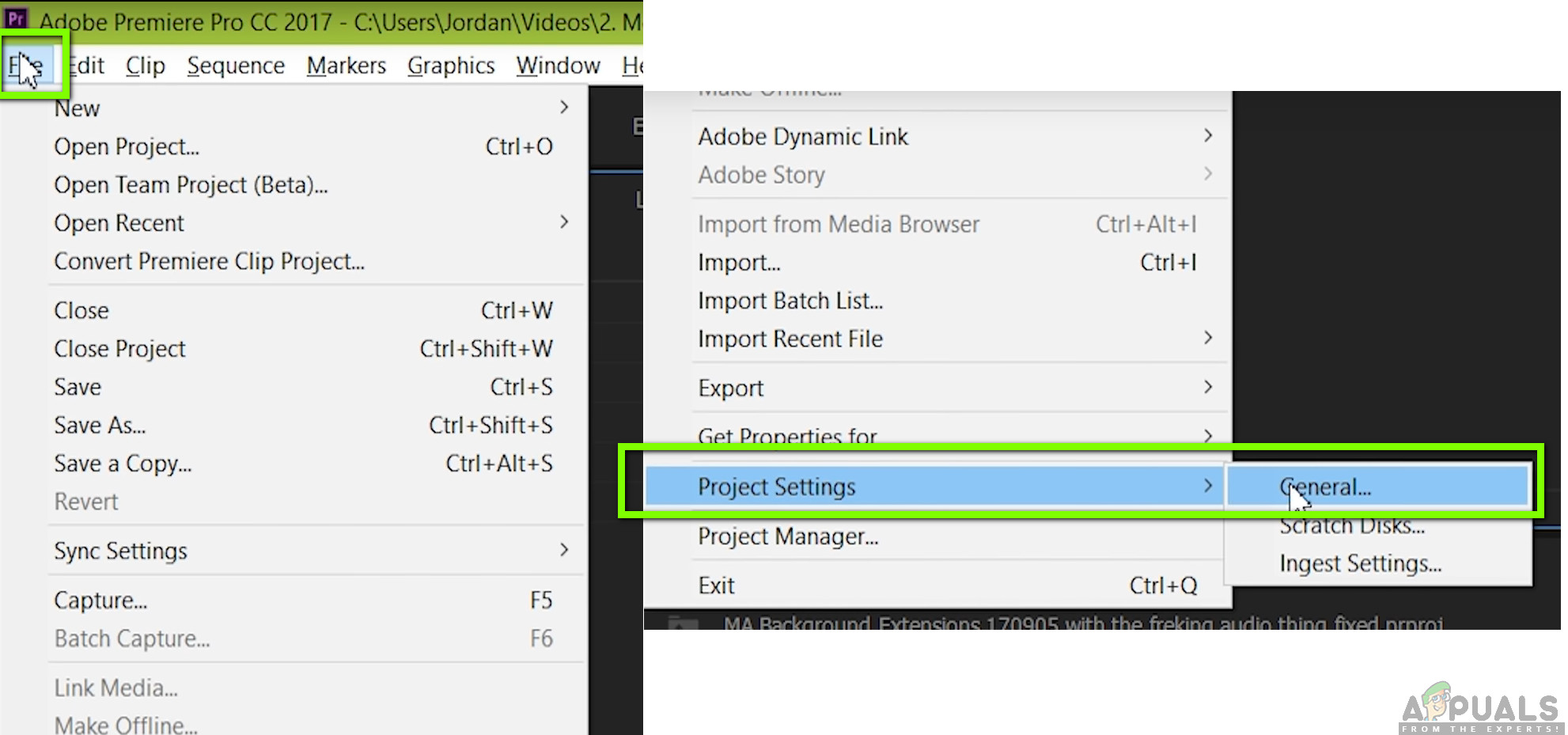
ప్రాజెక్ట్ సెట్టింగులు> సాధారణ
- సెట్టింగులు తెరిచిన తర్వాత, క్లిక్ చేయండి సాధారణ టాబ్ మరియు శీర్షిక కింద వీడియో రెండరింగ్ ప్లేబ్యాక్ , మీరు చూస్తారు రెండరర్ వీరి కోసం అనేక విభిన్న ఎంపికలు ఉంటాయి.
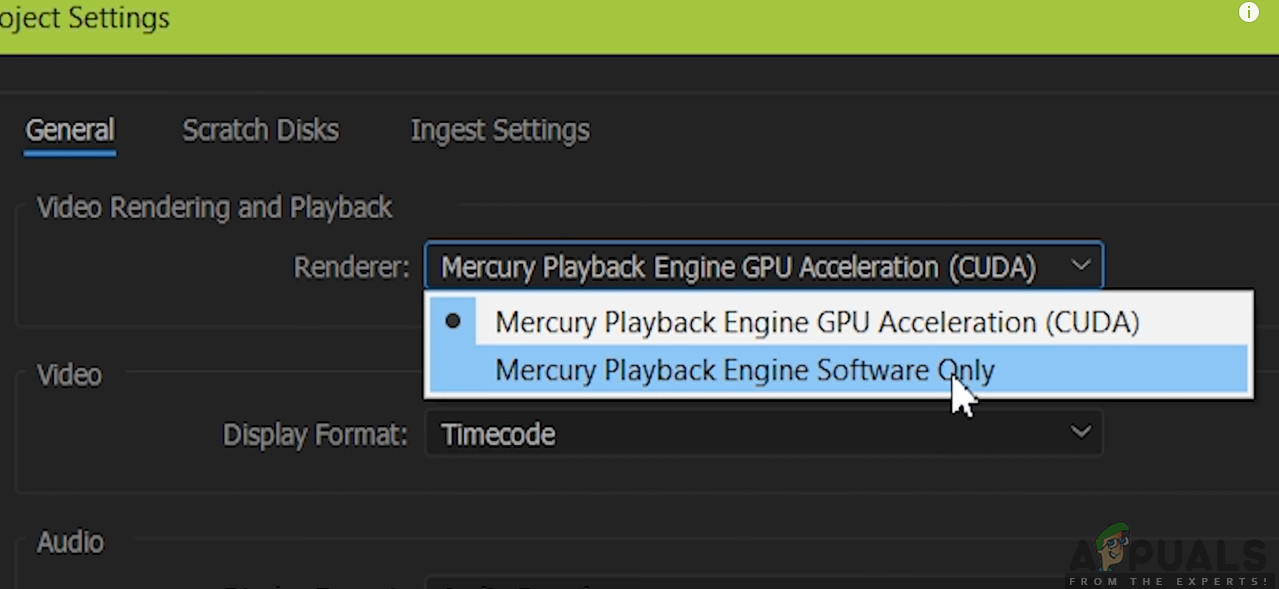
రెండరర్ను మారుస్తోంది
- రెండరర్ను మార్చండి మరియు అనువర్తనాన్ని తిరిగి ప్రారంభించండి. పని ప్రారంభించండి మరియు ఇది సమస్యను పరిష్కరిస్తుందో లేదో చూడండి.
ఇది పని చేయకపోతే, తదుపరి పరిష్కారానికి వెళ్లండి.
పరిష్కారం 2: ప్రీమియర్ ప్రోని నవీకరిస్తోంది
మా అదృష్టాన్ని పరీక్షించడానికి మరో విషయం ఏమిటంటే, ప్రీమియర్ ప్రో అప్లికేషన్ను అందుబాటులో ఉన్న తాజా వెర్షన్కు నవీకరించడం. తాజా నవీకరణ అనువర్తనాన్ని విచ్ఛిన్నం చేసినట్లు అనిపించినప్పటికీ, అడోబ్ యొక్క ఇంజనీర్లు సాఫ్ట్వేర్ నవీకరణను విడుదల చేశారు, ఇది చాలా సమస్యలను పరిష్కరిస్తుంది. మీరు సంకోచించి, వెనక్కి తీసుకుంటే, వీలైనంత త్వరగా అలా చేయమని సిఫార్సు చేయబడింది. మీకు చురుకైన ఇంటర్నెట్ కనెక్షన్ మరియు మీ చేతుల్లో కొంత సమయం ఉందని నిర్ధారించుకోండి.
- ప్రారంభించండి క్రియేటివ్ క్లౌడ్ మీ కంప్యూటర్లో అప్లికేషన్. ఇప్పుడు, క్లిక్ చేయండి అనువర్తనాలు ఎగువ టాబ్ నుండి.
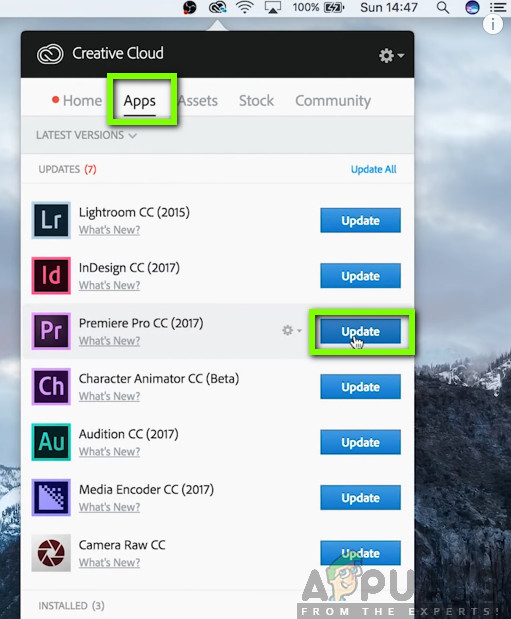
అడోబ్ సిసి ద్వారా నవీకరిస్తోంది
- గుర్తించండి ప్రీమియర్ ప్రో మరియు యొక్క బటన్ క్లిక్ చేయండి నవీకరణ . అప్లికేషన్ నవీకరించబడిన తర్వాత, మీ కంప్యూటర్ను పున art ప్రారంభించి దాన్ని ప్రారంభించండి. దానిపై పని చేయడానికి ప్రయత్నించండి మరియు సమస్య పరిష్కరించబడిందో లేదో చూడండి.
గమనిక: మీ అన్ని అడోబ్ ఉత్పత్తులను నవీకరించడాన్ని పరిగణించండి.
పరిష్కారం 3: వేడెక్కడం కోసం తనిఖీ చేస్తోంది
కంప్యూటర్లు విస్తృతంగా ఉపయోగించినప్పుడు లేదా భారీ గణనలను చేస్తున్నప్పుడు తరచుగా వేడెక్కుతాయి. అడోబ్ ప్రీమియర్ ప్రోతో ఇలాంటి కేసులు సంభవించాయి. కంప్యూటర్ వేడెక్కినప్పుడల్లా, వినియోగదారులకు అలాంటి వాటి గురించి ఎటువంటి హెచ్చరిక ఇవ్వబడలేదు మరియు అప్లికేషన్ స్వయంచాలకంగా క్రాష్ అయ్యింది.

వేడెక్కడం కోసం తనిఖీ చేస్తోంది
ఇక్కడ, శీతలీకరణ వ్యవస్థ సరిగ్గా పనిచేస్తుందా మరియు దుమ్ము దేనినీ నిరోధించలేదా అని మీరు మీ భాగాలను తనిఖీ చేయాలి. మీరు ఉష్ణోగ్రత తనిఖీ యుటిలిటీలను కూడా డౌన్లోడ్ చేసుకోవచ్చు మరియు అప్లికేషన్ నడుస్తున్నప్పుడు ఉష్ణోగ్రతను కొలవవచ్చు. ఏ భాగాలు (ముఖ్యంగా గ్రాఫిక్స్ కార్డ్) వేడెక్కడం లేదని నిర్ధారించుకోండి.
పరిష్కారం 4: మూడవ పార్టీ అనువర్తనాలను తనిఖీ చేస్తోంది
మూడవ పార్టీ అనువర్తనాలు అడోబ్ ప్రీమియర్ ప్రోతో విభేదించిన సందర్భాలు చాలా ఉన్నాయి. ఇక్కడ అనువర్తనాలు వనరులను వినియోగించే బ్రౌజర్లు, ఆటలు లేదా నేపథ్య సేవలతో సహా ఏదైనా వర్గానికి చెందినవి కావచ్చు. సమస్యకు కారణమవుతుందని మీరు అనుకునే దేనినైనా తనిఖీ చేసి, దాన్ని ముగించి, అనువర్తనాన్ని మళ్లీ ప్రారంభించండి. సమస్య అదృశ్యమైతే, అప్లికేషన్ సమస్యను కలిగిస్తుందని దీని అర్థం.
ఇక్కడ, మేము రెండు విషయాల గురించి మాట్లాడుతున్నాము; మూడవ పక్ష అనువర్తనాలు ప్రీమియర్ ప్రోతో విభేదిస్తాయి లేదా అవి సిపియు వనరులను వినియోగిస్తున్నాయి, అంటే ప్రీమియర్ ప్రో యొక్క అవసరం నెరవేరలేదు మరియు అప్లికేషన్ క్రాష్ అవుతుంది.
గమనిక: మీ డిసేబుల్ చెయ్యమని కూడా సలహా ఇస్తారు యాంటీవైరస్ సాఫ్ట్వేర్ మరియు ఆట ప్రారంభించడానికి తనిఖీ చేయండి. ఇవి సంఘర్షణకు కూడా అంటారు.
- + R నొక్కండి, డైలాగ్ బాక్స్లో “taskmgr” అని టైప్ చేసి ఎంటర్ నొక్కండి.
- టాస్క్ మేనేజర్లో ఒకసారి, వైరుధ్యంగా భావించే ఏదైనా ప్రక్రియల కోసం శోధించండి. వాటిపై కుడి క్లిక్ చేసి ఎంచుకోండి ఎండ్ టాస్క్ .
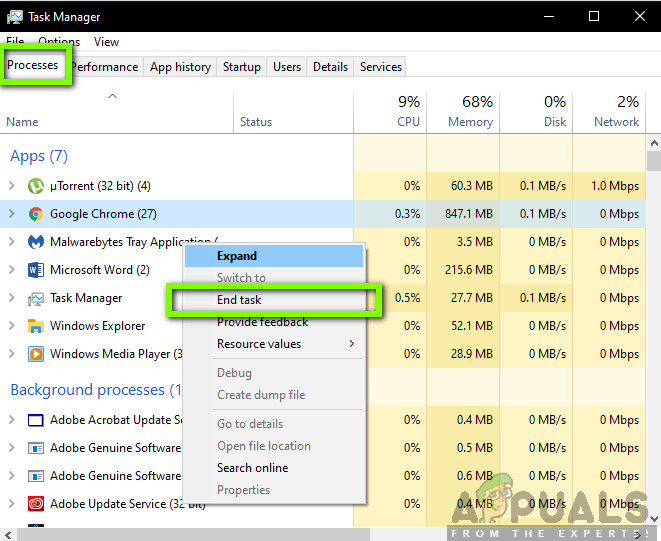
మూడవ పార్టీ అనువర్తనాలను తనిఖీ చేస్తోంది
- మీరు మీ టాస్క్ బార్ యొక్క కుడి మూలలో కూడా తనిఖీ చేయవచ్చు. నేపథ్యంలో నడుస్తున్న ఏదైనా అప్లికేషన్ యొక్క నోటిఫికేషన్ల కోసం మీరు చూడవచ్చు.
సమస్యకు కారణమయ్యే అనువర్తనాన్ని మీరు గుర్తించినట్లయితే, దాన్ని ప్రారంభించకుండా నిరోధించండి లేదా తాజా సంస్కరణకు నవీకరించండి.
పరిష్కారం 5: నిర్వాహకుడిగా నడుస్తోంది
మీ అందరికీ ఇప్పటికే తెలిసినట్లుగా, ప్రీమియర్ ప్రో ఉంది భారీ మీ కంప్యూటర్ యొక్క వనరుల వినియోగం మరియు ప్రజలు సాధారణంగా అపారమైన డేటాను కలిగి ఉన్న ప్రాజెక్టులలో పని చేయడానికి అనువర్తనాన్ని ఉపయోగిస్తారు. ఒక అనువర్తనం ఈ ఎక్కువ డేటాను బదిలీ చేస్తున్నప్పుడు, అది కొన్నిసార్లు నిరోధించబడుతుంది లేదా అనుమతుల కాలువను ఉక్కిరిబిక్కిరి చేస్తుంది. ఈ రకమైన అనువర్తనాలకు పరిపాలనా అధికారాలు తప్పనిసరి ఎందుకంటే అవి ఉన్నత స్థాయిని పొందకపోతే, అవి .హించిన విధంగా పనిచేయవు. ఈ పరిష్కారంలో, మీరు ఆప్షన్ను మళ్లీ ఆపివేసే వరకు ప్రీమియర్ ప్రోను నిర్వాహకుడిగా శాశ్వతంగా అమలు చేసే ఒక ఎంపికను మేము ప్రారంభిస్తాము.
- ప్రీమియర్ ప్రో అప్లికేషన్ను గుర్తించండి, దాన్ని కుడి క్లిక్ చేసి ఎంచుకోండి లక్షణాలు .
- లక్షణాల విండోలో ఒకసారి, నావిగేట్ చేయండి అనుకూలత టాబ్ చేసి ఎంచుకోండి ఈ ప్రోగ్రామ్ను నిర్వాహకుడిగా అమలు చేయండి .
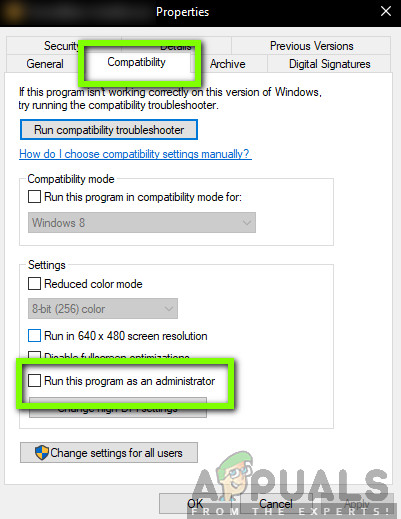
నిర్వాహకుడిగా నడుస్తున్నారు
- నొక్కండి వర్తించు మార్పులను సేవ్ చేసి నిష్క్రమించడానికి. మీ కంప్యూటర్ను పున art ప్రారంభించి, అనువర్తనాన్ని మళ్లీ ప్రారంభించండి. సమస్య పరిష్కరించబడిందో లేదో తనిఖీ చేయండి.
పరిష్కారం 6: మీడియా కాష్ను తొలగిస్తోంది
మీ ప్రీమియర్ ప్రోలోని మీడియా కాష్ తాత్కాలిక నిల్వ, ఇది మీ కంప్యూటర్లో కాపీ చేసిన ఫైల్లను మరియు మీడియాను నిల్వ చేస్తుంది. ఇది వివిధ ప్రాజెక్టులలో మీరు పనిచేస్తున్న ఆస్తులను త్వరగా యాక్సెస్ చేయడానికి ప్రీమియర్ ప్రోని అనుమతిస్తుంది. మీరు మీ ప్రాజెక్ట్తో పూర్తి చేసినప్పుడు, మీడియా కాష్ ఇప్పటికీ ఉన్న సందర్భాలు ఉండవచ్చు. మీ కంప్యూటర్లోని మీడియా కాష్ను స్వయంచాలకంగా తొలగించే విధానం దాని అనువర్తనాన్ని కలిగి ఉంది, అయితే అప్రమేయంగా, వేచి ఉండటం చాలా పొడవుగా ఉంది మరియు ఈ సమయంలో, అప్లికేషన్ ఉక్కిరిబిక్కిరి అవుతుంది మరియు క్రాష్ అవుతుంది. ఈ పరిష్కారంలో, మేము సెట్టింగ్లకు నావిగేట్ చేస్తాము మరియు మీడియా కాష్ను మాన్యువల్గా క్లియర్ చేస్తాము.
- ప్రీమియర్ ప్రోని ప్రారంభించి, దానిపై క్లిక్ చేయండి సవరించండి డ్రాప్-డౌన్ నుండి, క్లిక్ చేయండి ప్రాధాన్యతలు ఆపై క్లిక్ చేయండి మీడియా కాష్ .
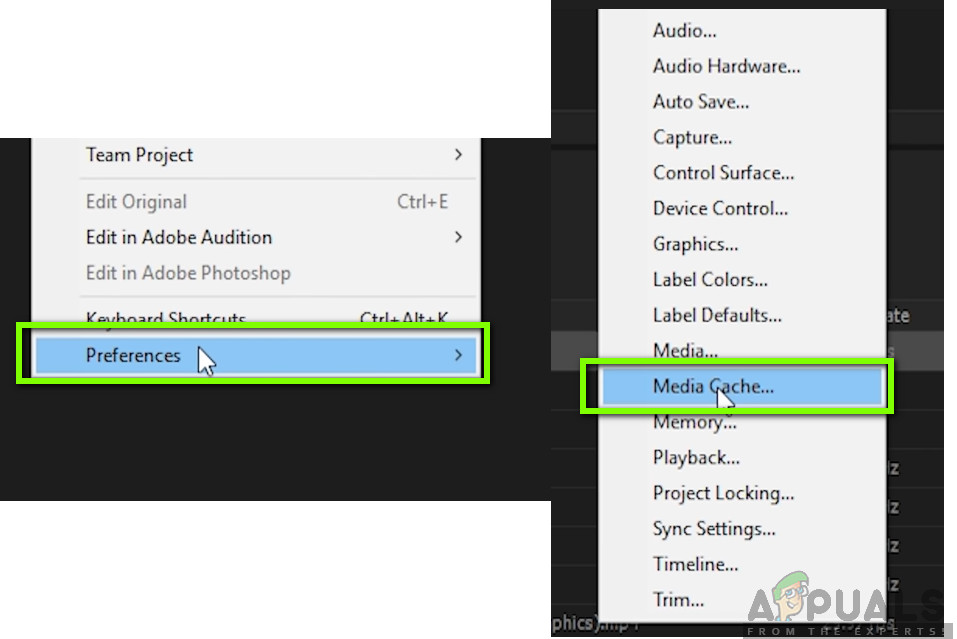
మీడియా కాష్
- మీడియా కాష్ సెట్టింగులలో ఒకసారి, శీర్షిక క్రింద మీడియా కాష్ డేటాబేస్ , నొక్కండి ఉపయోగించని శుభ్రం .
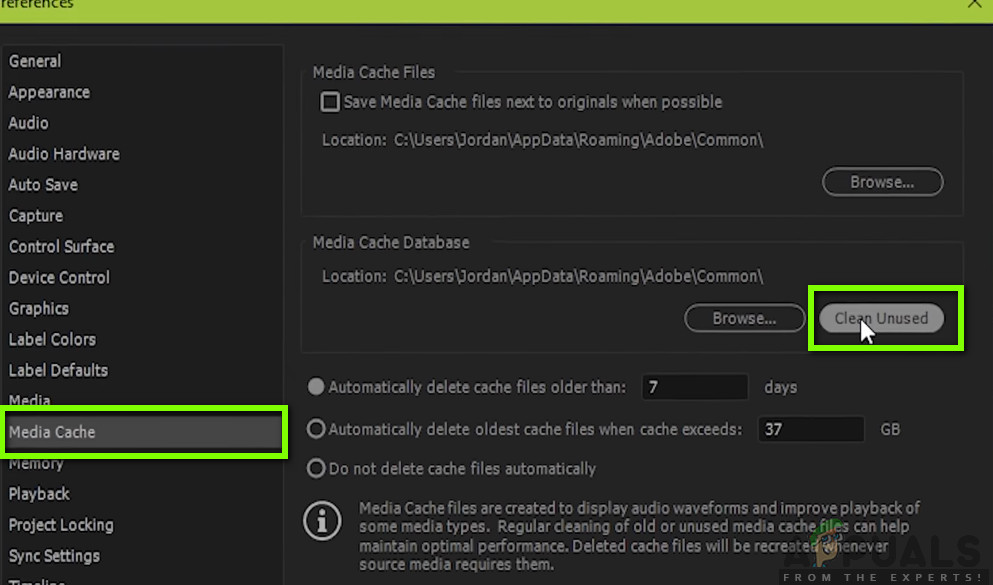
ఉపయోగించని కాష్ శుభ్రం
- మీడియా కాష్ ఇప్పుడు అధిక డేటాను శుభ్రపరచడం మరియు తొలగించడం ప్రారంభిస్తుంది.
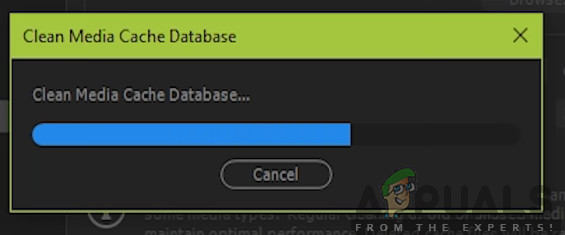
మీడియా కాష్ శుభ్రం చేయబడుతోంది
- ఇప్పుడు ప్రీమియర్ ప్రోని ప్రారంభించడానికి ప్రయత్నించండి. ఇది సరిగ్గా పనిచేస్తే, మీరు వెళ్ళడం మంచిది. ఇప్పుడు, సమస్య మళ్లీ జరగకుండా చూసుకోవడానికి మరికొన్ని పరిష్కారాలను చేయడానికి ప్రయత్నిస్తాము. కాష్ సెట్టింగులకు తిరిగి నావిగేట్ చేయండి మరియు యొక్క ఎంపికను ఎంచుకోండి కంటే పాత కాష్ ఫైల్లను స్వయంచాలకంగా తొలగించండి: మరియు 2 లేదా 3 రోజులు సెట్ చేయండి.
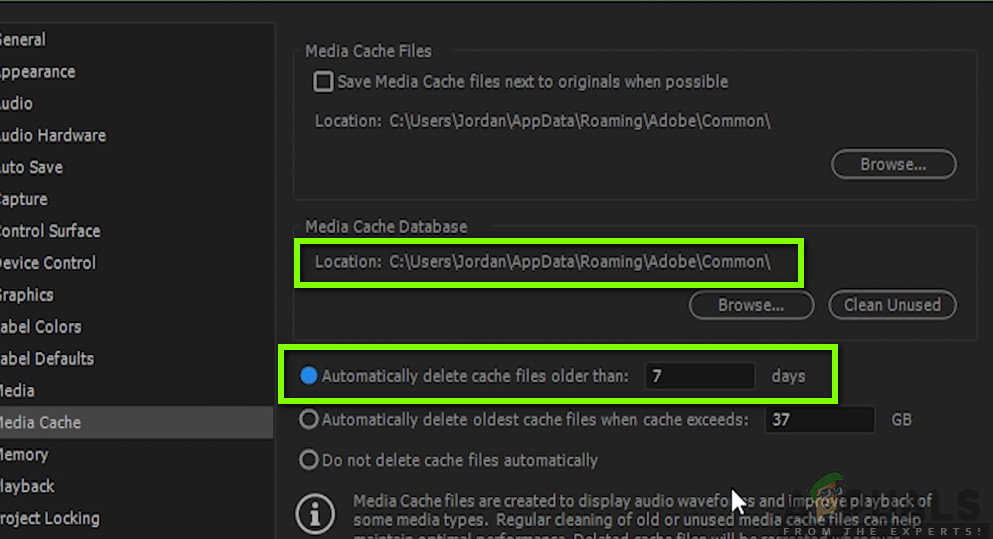
మీడియా కాష్ శుభ్రం చేయబడుతోంది
- ఇంకా, మీరు కాష్ ఫైల్స్ నిల్వ చేయబడిన ప్రదేశానికి కూడా నావిగేట్ చేయవచ్చు. క్రింద చూపిన విధంగా డైరెక్టరీకి నావిగేట్ చేయండి (ఎక్స్ప్లోరర్ను ప్రారంభించడానికి విండోస్ + ఇ నొక్కండి) మరియు డైరెక్టరీలోని కాష్ ఫైల్లను తొలగించండి.
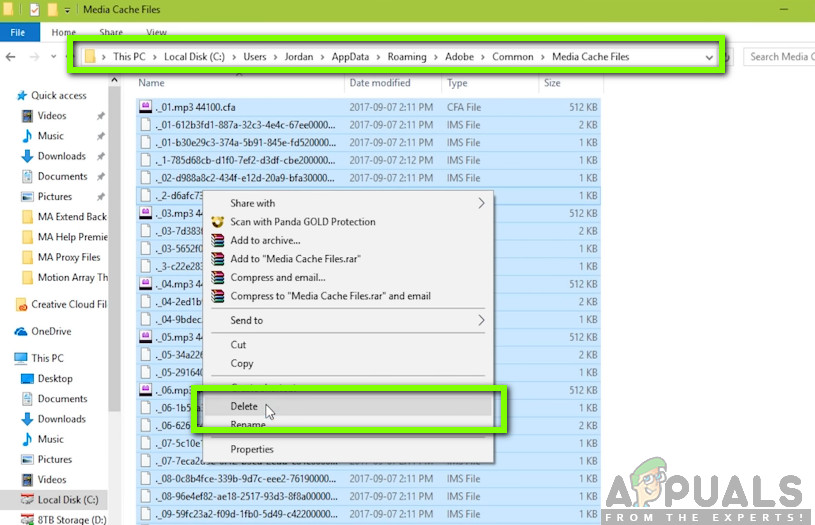
మీడియా కాష్ను మాన్యువల్గా తొలగిస్తోంది
- మీ కంప్యూటర్ను పున art ప్రారంభించి ప్రీమియర్ ప్రోని ప్రారంభించండి. క్రాష్ / షట్ డౌన్ సమస్య పరిష్కరించబడిందో లేదో తనిఖీ చేయండి.
పరిష్కారం 7: గూడు వేర్వేరు పొరలు
నెస్టింగ్ అనేది ప్రీమియర్ ప్రోలో నిఫ్టీ ఫీచర్, ఇది ఒక సీక్వెన్స్ ను మరొక సీక్వెన్స్ లోపల ఉంచుతుంది. ఇది కొన్ని క్లిప్లను కలపడానికి వర్తించబడుతుంది మరియు వాటిని సమర్థవంతంగా నిర్వహిస్తుంది. ఇది మీ డాష్బోర్డ్లోని అయోమయాన్ని తొలగిస్తుంది మరియు మీరు ప్రదర్శించిన చిన్న సవరణలకు బదులుగా ఒకే క్లిప్లను చూడటానికి మిమ్మల్ని అనుమతిస్తుంది. ఇక్కడ, మీరు గూడును ఇతర ప్రాంతాలలో కాపీ-పేస్ట్ చేయడం ద్వారా కూడా నకిలీ చేయవచ్చు. మీ CPU యొక్క భారాన్ని తగ్గించడానికి గూడు కూడా సహాయపడుతుంది.
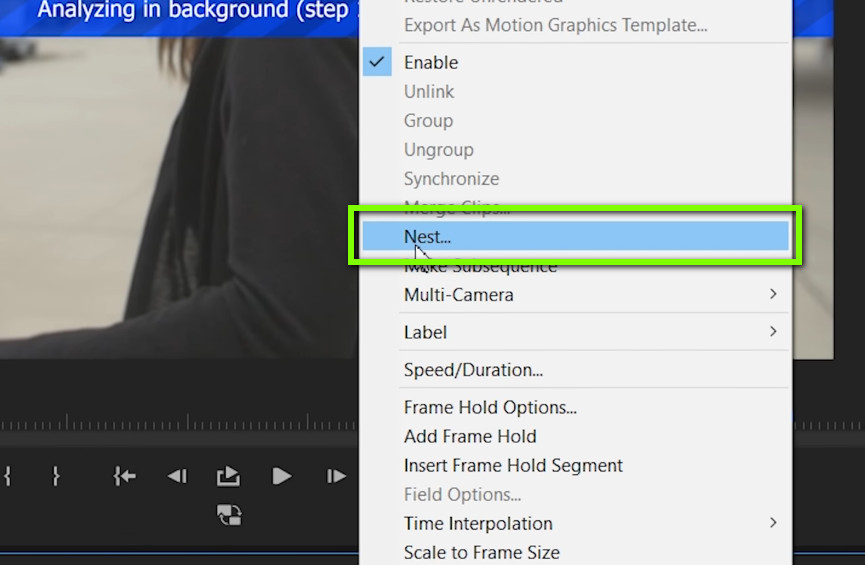
గూడు వేర్వేరు పొరలు
గూడును ఉపయోగించడం ప్రారంభించండి మరియు ఇది ఏదైనా మారుతుందో లేదో చూడండి. అలా చేస్తే, గూడు కట్టుకునే అలవాటు చేసుకోవడానికి ప్రయత్నించండి. ఇది మీ కంప్యూటర్తో పాటు సవరించేటప్పుడు మీకు సహాయం చేస్తుంది.
పరిష్కారం 8: కొత్త ప్రాజెక్టుగా దిగుమతి
మీరు మీ పనిని నేరుగా ప్రీమియర్ ప్రోలోకి తెరుస్తుంటే, మీరు మీ పనిని కొత్త ప్రాజెక్ట్గా దిగుమతి చేసుకోవడానికి ప్రయత్నించవచ్చు. ఇది అన్ని డిఫాల్ట్ కాన్ఫిగరేషన్లను ప్రారంభించడంలో సహాయపడుతుంది మరియు పాడైన వాటిని తొలగించడానికి సహాయపడుతుంది.
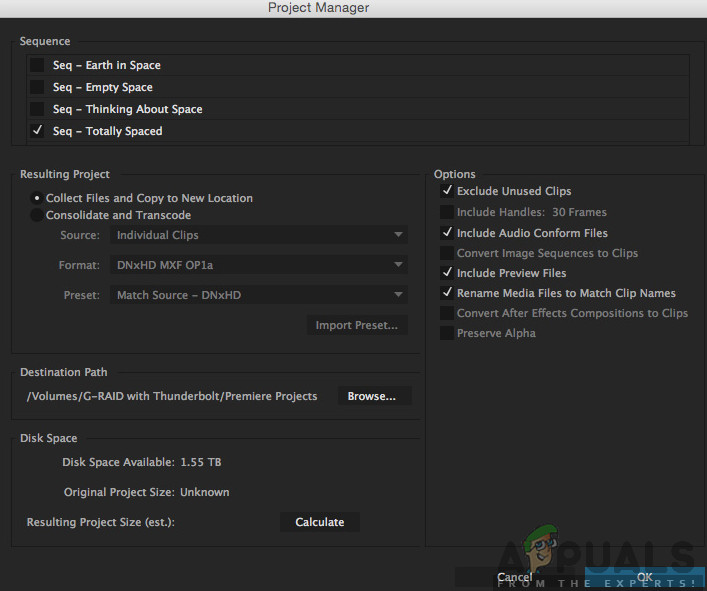
కొత్త ప్రాజెక్టుగా దిగుమతి చేస్తోంది
మీ పనిని క్రొత్త ప్రాజెక్ట్గా దిగుమతి చేసుకుంటే, మీరు ఇప్పటికే ఉన్న పనికి ఏదైనా జోడించాలనుకుంటే తప్ప మీరు చేసే ప్రతి పనిని కొత్త ప్రాజెక్ట్గా దిగుమతి చేసుకోవడానికి ప్రయత్నించండి.
పరిష్కారం 9: థర్మల్ మేనేజ్మెంట్ డ్రైవర్లను తనిఖీ చేస్తోంది
మేము డ్రైవర్లను నవీకరించడానికి మరియు అనువర్తనాన్ని తిరిగి ఇన్స్టాల్ చేయడానికి ముందు తనిఖీ చేయవలసిన మరో విషయం ఏమిటంటే, మీ కంప్యూటర్లోని థర్మల్ మేనేజ్మెంట్ డ్రైవర్లు సమస్యలను కలిగించలేదా అని చూడటం. సాధారణంగా, గణన కారణంగా మీ కంప్యూటర్ వేడెక్కినప్పుడల్లా, థర్మల్ మేనేజ్మెంట్ డ్రైవర్లు చర్యలోకి వస్తాయి మరియు వేడి పెరుగుదలకు కారణమయ్యే అనువర్తనాలను చంపుతాయి.
ఈ పరిష్కారంలో, ఇంటెల్ ఇన్స్టాల్ చేసిన సంభావ్య థర్మల్ మేనేజ్మెంట్ డ్రైవర్ల కోసం మీరు మీ కంప్యూటర్ను మీరే తనిఖీ చేసుకోవాలి, వాటిని అన్ఇన్స్టాల్ చేసి, ఆపై అప్లికేషన్ను ప్రారంభించడానికి ప్రయత్నించండి.
పరిష్కారం 10: డిఫాల్ట్ ఫాంట్ ఉపయోగించడం
మీరు మీ కంప్యూటర్లో అడోబ్ ప్రీమియర్ ప్రోని ఉపయోగిస్తున్నప్పుడు మీరు టెక్స్ట్ని చూసే విధానాన్ని ఫాంట్లు నిర్దేశిస్తాయి. వీటిని సాధారణంగా వారి ప్రాధాన్యతలకు అనుగుణంగా మార్చే తుది వినియోగదారులచే మార్చబడుతుంది మరియు అనుకూలీకరించబడుతుంది.
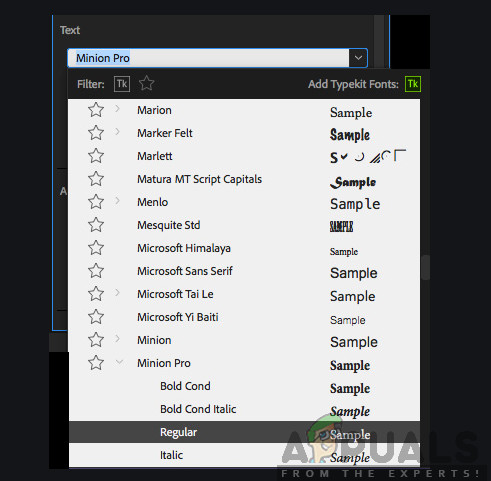
డిఫాల్ట్ ఫాంట్ను ఉపయోగించడం
ఏదేమైనా, డిఫాల్ట్ ఫాంట్ను వేరొకదానికి మార్చడం రెండూ ఒకదానితో ఒకటి అనుకూలంగా లేకుంటే అప్లికేషన్ యొక్క ఇంజిన్తో విభేదించవచ్చని మేము చూశాము. అందువల్ల, మీరు డిఫాల్ట్ కాకుండా వేరే ఫాంట్ను ప్రారంభించినట్లయితే, దాన్ని తిరిగి మార్చండి మరియు ఇది సమస్యను పరిష్కరిస్తుందో లేదో చూడండి.
పరిష్కారం 11: ఆకృతీకరణలను తొలగిస్తోంది JSON ఫైల్
మీ గ్రాఫిక్స్ డ్రైవర్లను తీసివేసి, మళ్ళీ ఇన్స్టాల్ చేయడానికి ముందు మేము ప్రయత్నిస్తాము మరియు అప్లికేషన్ కాన్ఫిగరేషన్ JSON ఫైల్ను తొలగిస్తుంది. మీ దర్యాప్తు ప్రకారం, ప్రీమియర్ ప్రో ప్రాధాన్యతలు మరియు కాన్ఫిగరేషన్లను సేవ్ చేయడానికి ఉపయోగించే ఒక JSON ఫైల్ ఉంది, తరువాత, ఇక్కడ నుండి పొందుతుంది. ఇవి ఏదో ఒకవిధంగా పాడైతే, డేటా లోడ్ చేయబడదు మరియు బదులుగా, అప్లికేషన్ క్రాష్ అవుతుంది. కొనసాగడానికి ముందు మీరు నిర్వాహకుడిగా లాగిన్ అయ్యారని నిర్ధారించుకోండి.
గమనిక: మీరు ఫైల్ యొక్క కాపీని సృష్టించి, తరువాత మీకు అవసరమైతే దాన్ని వేరే డైరెక్టరీలో నిల్వ చేయవచ్చు.
- విండోస్ ఎక్స్ప్లోరర్ను ప్రారంభించడానికి విండోస్ + ఇ నొక్కండి మరియు కింది డైరెక్టరీకి నావిగేట్ చేయండి:
వినియోగదారులు పేరు APPDATA ROAMING ADOBE సాధారణ ముఖ్యమైన సౌండ్ SharedTags.json
- తొలగించండి JSON మీ కంప్యూటర్ను ఫైల్ చేసి పున art ప్రారంభించండి. ఇప్పుడు, ప్రీమియర్ ప్రోని ప్రారంభించండి మరియు క్రాష్ సమస్య పరిష్కరించబడిందో లేదో తనిఖీ చేయండి.
పరిష్కారం 12: గ్రాఫిక్స్ డ్రైవర్లను నవీకరిస్తోంది
పైన పేర్కొన్న అన్ని పద్ధతులు పని చేయకపోతే, మీ కంప్యూటర్లో సరైన గ్రాఫిక్స్ డ్రైవర్లు ఇన్స్టాల్ చేయబడని అవకాశం ఉంది. ప్రీమియర్ ప్రో మరియు హార్డ్వేర్ మధ్య పరస్పర చర్యను సులభతరం చేసే ప్రధాన భాగాలు డ్రైవర్లు. డ్రైవర్లు పాతవి లేదా పాడైతే, అప్లికేషన్ సరిగ్గా ప్రదర్శించబడకపోవచ్చు మరియు వెనుకబడి ఉండవచ్చు మరియు చివరికి క్రాష్ కావచ్చు. ఈ పరిష్కారంలో, మేము మొదట ప్రస్తుత డ్రైవర్లను DDU ఉపయోగించి తీసివేసి, ఆపై తాజా కాపీలను ఇన్స్టాల్ చేస్తాము.
- దాని అధికారిక వెబ్సైట్ నుండి DDU (డిస్ప్లే డ్రైవర్ అన్ఇన్స్టాలర్) ను డౌన్లోడ్ చేసి, ఇన్స్టాల్ చేయండి.
- ఇన్స్టాల్ చేసిన తర్వాత డిస్ప్లే డ్రైవర్ అన్ఇన్స్టాలర్ (DDU) , మీ కంప్యూటర్ను ప్రారంభించండి సురక్షిత విధానము . ఎలా చేయాలో మీరు మా కథనాన్ని తనిఖీ చేయవచ్చు మీ కంప్యూటర్ను సురక్షిత మోడ్లోకి బూట్ చేయండి .
- DDU ను ప్రారంభించిన తరువాత, మొదటి ఎంపికను ఎంచుకోండి “ శుభ్రపరచండి మరియు పున art ప్రారంభించండి ”.
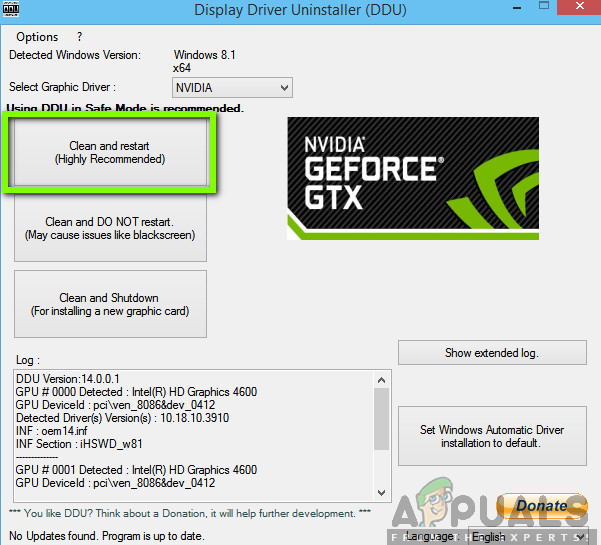
శుభ్రపరచడం మరియు పున art ప్రారంభించడం - DDU
- ఇప్పుడు అన్ఇన్స్టాల్ చేసిన తర్వాత, మీ కంప్యూటర్ను సురక్షిత మోడ్ లేకుండా సాధారణంగా బూట్ చేయండి. మీరు ఎంటర్ నొక్కిన తర్వాత పెట్టెలో “devmgmt.msc” అని టైప్ చేయండి. ఇప్పుడు, పరికర నిర్వాహికిపై ఎక్కడైనా కుడి క్లిక్ చేసి (ఖాళీ వైట్ స్పేస్) క్లిక్ చేయండి హార్డ్వేర్ మార్పుల కోసం శోధించండి . డిఫాల్ట్ డ్రైవర్లు వ్యవస్థాపించబడతాయి. ఆటను ప్రారంభించడానికి ప్రయత్నించండి మరియు ఇది సమస్యను పరిష్కరిస్తుందో లేదో తనిఖీ చేయండి.
- చాలా సందర్భాలలో, డిఫాల్ట్ డ్రైవర్లు మీ కోసం పనిచేయవు కాబట్టి మీరు విండోస్ అప్డేట్ ద్వారా సరికొత్త డ్రైవర్లను ఇన్స్టాల్ చేయవచ్చు లేదా మీ తయారీదారు వెబ్సైట్లోకి నావిగేట్ చేయవచ్చు మరియు తాజా వాటిని డౌన్లోడ్ చేసుకోవచ్చు.
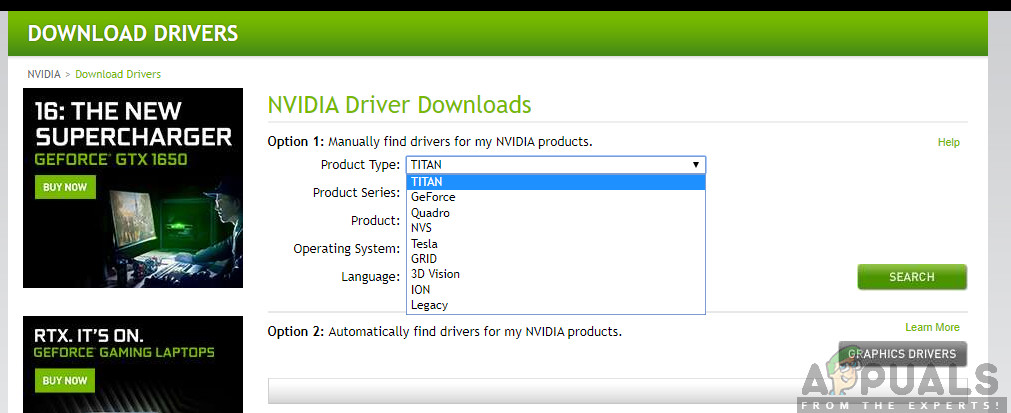
ఎన్విడియా డ్రైవర్లు
- మీరు డ్రైవర్లను ఇన్స్టాల్ చేసిన తర్వాత, మీ కంప్యూటర్ను పున art ప్రారంభించి, సమస్య పరిష్కరించబడిందో లేదో తనిఖీ చేయండి.
పరిష్కారం 13: అడోబ్ ప్రీమియర్ ప్రోని తిరిగి ఇన్స్టాల్ చేస్తోంది
పైన పేర్కొన్న అన్ని పద్ధతులు పనిచేయడంలో విఫలమైతే మరియు మీరు ఇంకా అడోబ్ ప్రీమియర్ ప్రో యొక్క క్రాష్ / షట్ డౌన్ను ఆపలేకపోతే, మీరు దాన్ని పూర్తిగా అన్ఇన్స్టాల్ చేయడం, ఫైళ్ళను తొలగించడం మరియు తిరిగి ఇన్స్టాల్ చేయడం వంటివి పరిగణించాలి. ఇది ఏదైనా లోపం కాన్ఫిగరేషన్లను తొలగిస్తుంది (ఏదైనా ఉంటే) మరియు మీ సమస్యను పరిష్కరిస్తుంది. మీ అడోబ్ క్రియేటివ్ క్లౌడ్ ఆధారాలను మీరు కలిగి ఉన్నారని నిర్ధారించుకోండి మరియు కొన్నిసార్లు డౌన్లోడ్ పూర్తవుతుంది.
- నావిగేట్ చేయండి అధికారిక అడోబ్ సిసి క్లీనర్ టూల్ వెబ్సైట్ .
- ఇప్పుడు ఆపరేటింగ్ సిస్టమ్ యొక్క సరైన సంస్కరణను ఎంచుకోండి. ఈ సందర్భంలో, విండోస్.
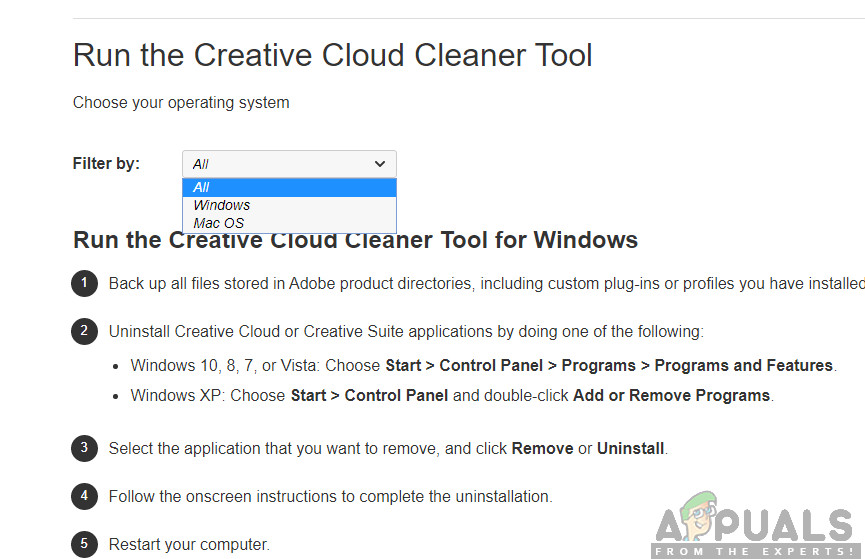
సిసి క్లీనర్ సాధనాన్ని ఇన్స్టాల్ చేస్తోంది
- మీరు OS ని ఎంచుకున్న తర్వాత, దశలను అనుసరించండి. Windows + R నొక్కండి, డైలాగ్ బాక్స్లో “appwiz.cpl” అని టైప్ చేసి ఎంటర్ నొక్కండి. అడోబ్ ప్రీమియర్ ప్రోని గుర్తించండి మరియు కుడి-క్లిక్ చేసిన తర్వాత, ఎంచుకోండి అన్ఇన్స్టాల్ చేయండి .
ఇప్పుడు 6 కి తరలించండివదశ మరియు డౌన్లోడ్ ప్రాప్యత చేయగల స్థానానికి ఎక్జిక్యూటబుల్.
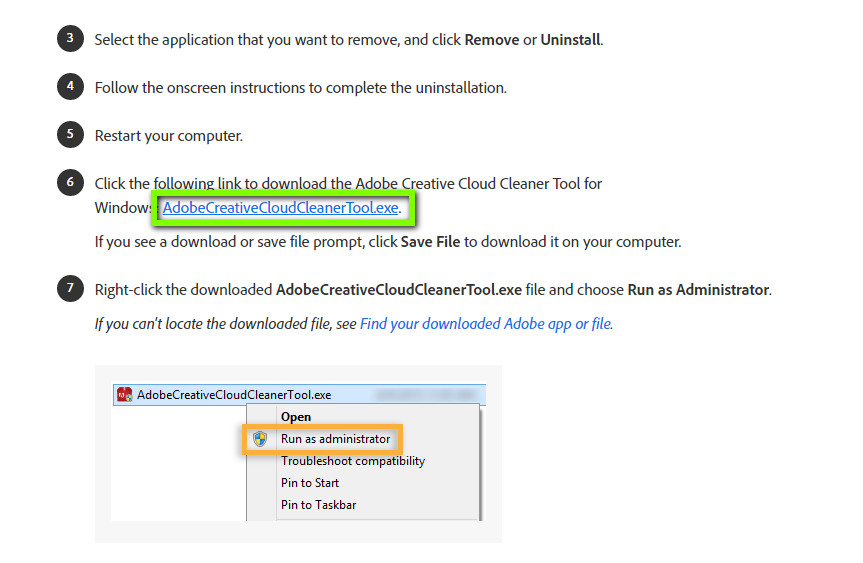
ఇన్స్టాలేషన్ సాధనాన్ని డౌన్లోడ్ చేస్తోంది
- డౌన్లోడ్ పూర్తయిన తర్వాత, అప్లికేషన్పై కుడి క్లిక్ చేసి ఎంచుకోండి నిర్వాహకుడిగా అమలు చేయండి .
- కొంతకాలం తర్వాత, కమాండ్ ప్రాంప్ట్ ఎంపికల జాబితాతో ముందుకు వస్తుంది. మీ పరిస్థితి ప్రకారం ఎంపికను ఎంచుకోండి మరియు ఎంటర్ నొక్కండి.
- ఇప్పుడు క్లీనర్ అన్ఇన్స్టాలేషన్తో కొనసాగుతుంది మరియు మీ కంప్యూటర్ నుండి ప్రోగ్రామ్ / లను తొలగిస్తుంది. మీ కంప్యూటర్ను పున art ప్రారంభించి, క్రియేటివ్ క్లౌడ్ను మళ్లీ ఇన్స్టాల్ చేయండి. అప్పుడు మళ్ళీ ప్రీమియర్ ప్రోని ఇన్స్టాల్ చేసి, సమస్య పరిష్కరించబడిందో లేదో తనిఖీ చేయండి.